- 1PS提示:因为图层已锁定,无法编辑图层的处理方法
- 2Adobe Illustrator CS5 序列号大全
- 3picacg苹果版怎么找不到|picacg ios版是不是下架了介绍
- 4ACDsee注册码免费分享(含ACDsee18、ACDsee10等版本)
- 5苹果iphone自动时间不准确的多种校正方法
- 6PDF浏览器能看3D文件吗?PDF浏览器看3D文件图文详细教程
- 7Potato(马铃薯聊天)怎么注册不了|Potato不能注册处理方法介绍
- 8Potato(土豆聊天)怎么换头像|Potato app更改头像方法介绍
- 9ipad版office如何激活? office365激活的图文说明教程
- 10最新的Adobe Illustrator CS4序列号大全
- 11Mac怎么通过设置VPN来登录youtube等国外网站
- 12qq邮件是否已读怎么看 QQ邮箱已经发出去的邮件怎么知道对方是否已经查看
1. 缺角表格的绘制
要绘制一张如图1所示的课程表。由于星期和节数的说明不标大家也能明白,因此将左上角做成空白缺口样式(如图1)。
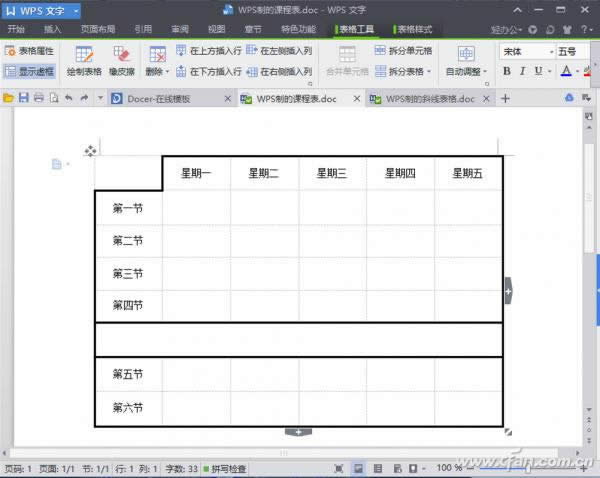
小提示:
按照Word 2013或WPS文字的传统做法,设置边框的宽度,再将左上角属性设置为“无”将是一个很繁琐的过程。它需要通过表格属性中的边框和表线样式先设置基本表格框架,然后分别设置特殊边框的有无并补齐线框。这要经历好多道工序(如图2)。
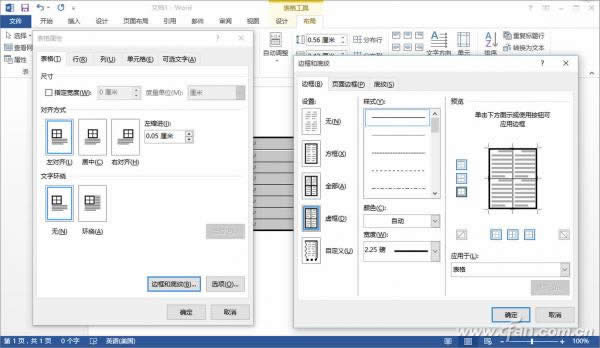
用新版WPS文字徒手绘制就方便许多。先绘制一个8行6列的普通表格,然后给边线指定一个更大的宽度;接下来在选中表格后出现的“表格工具”菜单中选择橡皮檫工具,分别点击一下左上角单元格的上框和左框,即可生成缺角。接着用同样的办法点击擦除第6行中间的各条竖线。
小技巧:
左上角单元格的左、上两个边框被擦除后,该单元格下边和右边还是细线,该怎么办?此时,只需点击工具栏上的“绘制表格”按钮,从粗黑边框断头处开始描绘两条细线,画笔会自动感知和沿用前面所设的外框宽度,将缺角处两条细线加粗。这样,一个缺角的课程表就“完美无缺”了。
2. 绘制多斜线表格
说起斜线表头,以往我们多见一条或两条斜线的表头。但多于两条斜线的中国特色表头也屡见不鲜。像图3所示的这张表头就需要3条斜线才能说明各个行列的数据属性(如图3)。要快速绘制这样的表格,也有窍门。
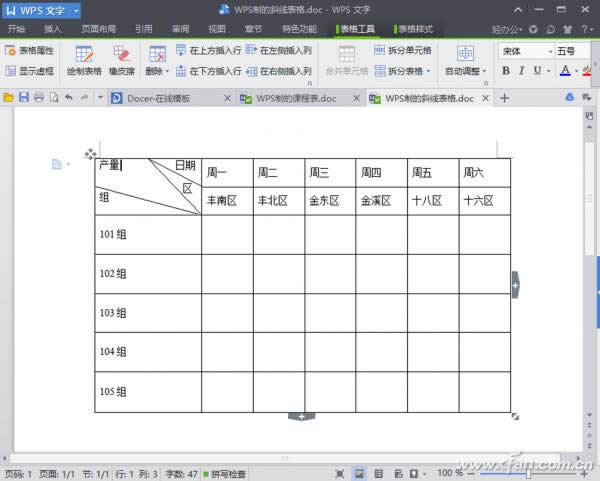
用最新版的WPS先拖动插入一个6行7列的规整表格,切换到“表格工具”菜单,点击“绘制表格”按钮,从第一行第二列中间开始绘制一条上下分割该行的表线,填好表头文字。接下来在左上角单元格中用“绘制表格”工具直接画出三条斜线,然后填入表头文字即可。
小提示:
传统的做法是通过“表格样式→绘制斜线表头”菜单,选择三斜线表头样式,作调整之后输入斜线表头文字(如图4)。但这样插入的斜线因默认给出的样式有限,不一定正好能吻合,且调整时容易错乱。
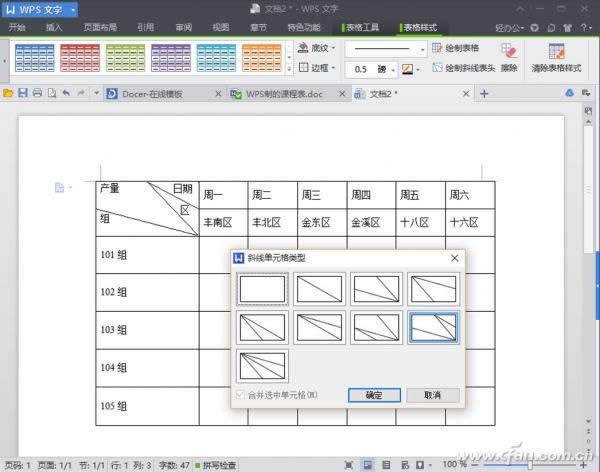
推荐资讯 总人气榜
最新教程 本月人气
- 1ios8.0.1更新了什么?苹果ios8.0.1更新内容
- 2ios7.1.2关闭验证了吗?苹果ios7.1.2验证有没有关闭
- 3ios8.0.1如何?苹果ios8.0.1技巧评测(附固件下载)
- 4ios8照片流不见了?在什么地方里?ios8照片流位置
- 5iphone6群发短信图文说明教程 苹果6如何群发短信步骤
- 6ios8最近联系人如何删除?ios8正式版最近联系人删除图文说明教程
- 7ios8最近使用如何删除?ios8最近使用删除图文说明教程
- 8ios8降级ios7.1.2图文说明教程 ios8正式版降级ios7步骤
- 9ios8 wifi不稳定如何办?ios8正式版wifi不稳定处理方法
- 10ipad air充电器可以充iphone6 plus吗
- 11ipad air充电器可以充iphone6吗?ipad与iphone6充电器通用吗
- 12iphone6用什么sim卡?iphone6 sim卡分类
- 1iphone6电池百分比设置图文说明教程 苹果6电量百分比显示方法
- 2iphone6用什么sim卡?iphone6 sim卡分类
- 3ipad air充电器可以充iphone6吗?ipad与iphone6充电器通用吗
- 4ipad air充电器可以充iphone6 plus吗
- 5ios8 wifi不稳定如何办?ios8正式版wifi不稳定处理方法
- 6ios8降级ios7.1.2图文说明教程 ios8正式版降级ios7步骤
- 7ios8最近使用如何删除?ios8最近使用删除图文说明教程
- 8ios8最近联系人如何删除?ios8正式版最近联系人删除图文说明教程
- 9iphone6群发短信图文说明教程 苹果6如何群发短信步骤
- 10ios8照片流不见了?在什么地方里?ios8照片流位置
- 11ios8.0.1如何?苹果ios8.0.1技巧评测(附固件下载)
- 12ios7.1.2关闭验证了吗?苹果ios7.1.2验证有没有关闭

